드론에 대한 접근성과 활용성이 좋아져 수요가 꾸준히 늘고 있는 가운데, 드론 자체의 발전뿐만 아니라, 이를 보조할 수 있는 드론 관련 어플리케이션(App, 앱) 또한 많이 개발됐다(각 제작사에서 만든 앱을 사용한다). 일반적으로 앱에는 비행과 촬영을 위한 종합적인 정보와 영상을 제공한다. 애플리케이션의 매뉴얼을 꼼꼼하게 살펴보고 이해한다면 드론 사고를 예방할 수 있다. 또한, 드론 운용은 복잡한 부분이 있기에 앱에서 제공하는 정보들을 수집하고 설정을 조정해 안전한 비행을 하고 완성도 높은 결과물을 얻는 것이 좋다. 앱에 있는 드론 비행 전 준수해야할 법규와 주의사항 그리고 비행가능 지역 등을 확인 하는것도 잊지 않아야 한다.
이번 호에서는 드론 항공 촬영 및 드론 관련 산업현장의 전 세계 75% 이상을 장악하고 있는 중국 ‘DJI사’의 애플리케이션(이하 앱) 중 최근에 많이 사용하고 있는 DJI FLY 앱과 DJI GO4 앱 다운로드 및 기체 연결과 카메라 운영을 위한 기본시스템 설정과 제공하는 정보들에 관해 정리해 보았다.

1. 앱 다운로드 및 기체 연결
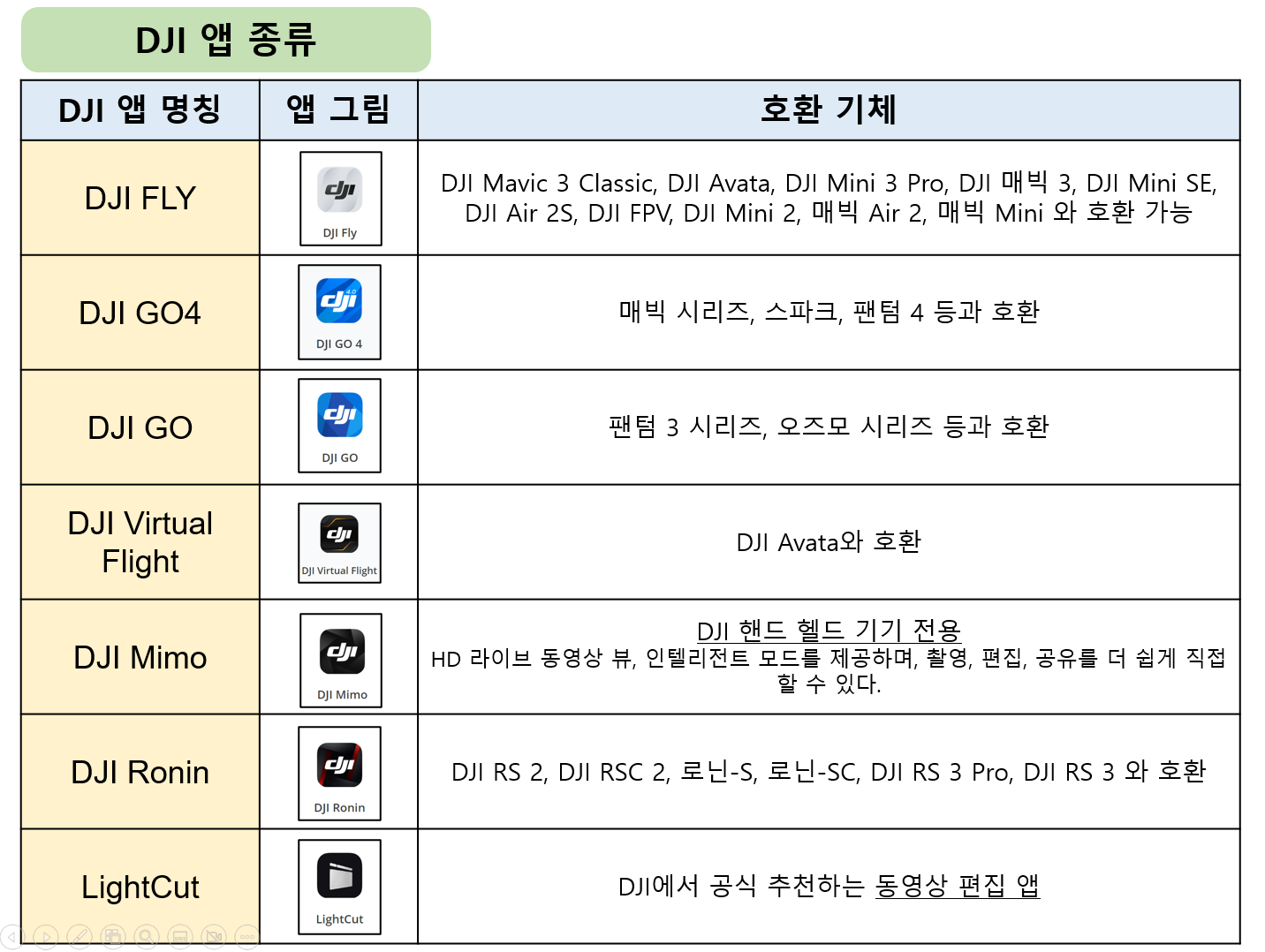
1) 앱 다운로드
DJI사의 앱은 이 회사의 모든 드론의 기체와 촬영 장비를 세팅 및 제어할 수 있으며 모바일 (핸드폰 혹은 패드)를 이용하여 DJI사 홈페이지(https://www.dji.com/kr)의 고객지원 다운로드 센터에서 쉽게 다운을 받아 설치할 수 있다.
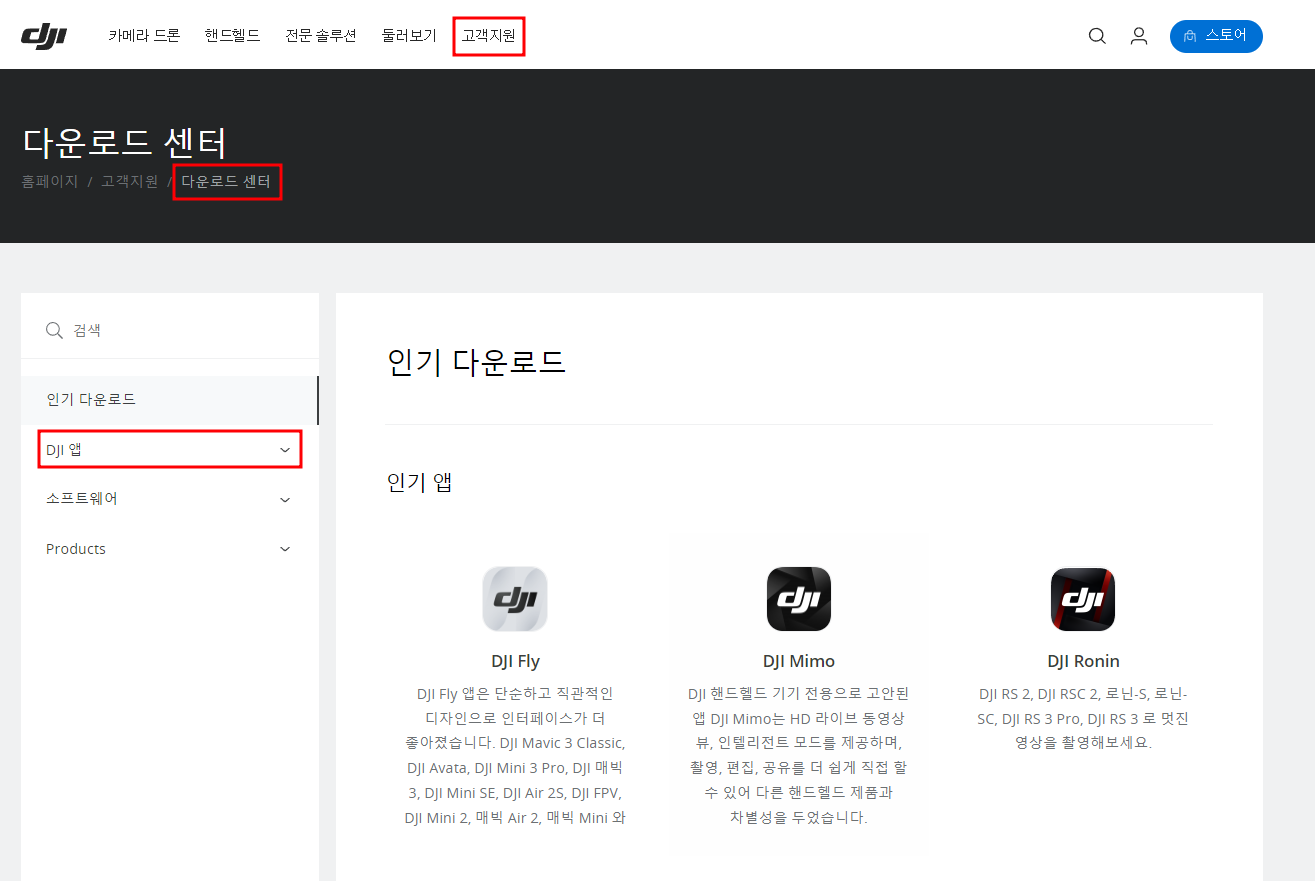
2) 앱과 기체 연결하기
DJI 앱에는 기본적으로 기체 설정(MC Setting)과 조종기 설정(RC Control Setting), 그리고 촬영의 효율을 높일 수 있는 이외의 많은 설정이 있다. 이 회사에서 생산한 드론의 운영을 위한 종합적인 정보와 영상을 제공한다. 이러한 설정과 정보 및 영상들을 앱과 기체를 연결함으로 이용이 가능하다.
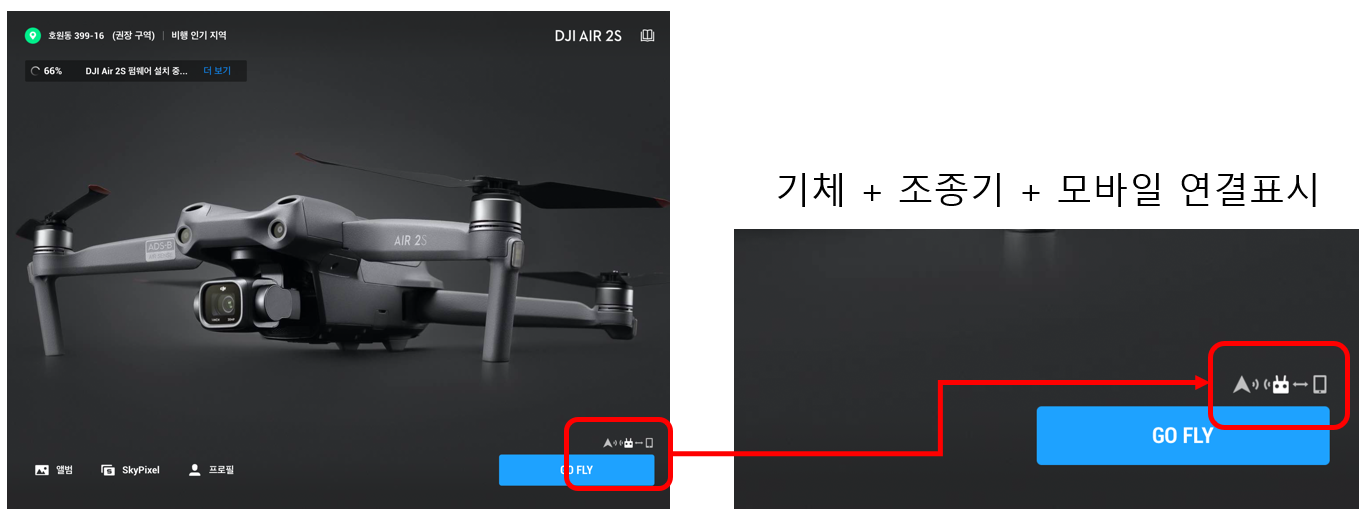
2. DJI 앱의 홈 화면
DJI 앱은 DJI 장비를 위해 특별히 설계된 모바일 애플리케이션으로 이 앱을 사용하여 짐벌, 카메라 및 기타 기체 기능을 제어할 수 있다. 앱에는 장비(Equipment), 편집기(Editor), SkyPixel 및 프로필(Me) 섹션 등을 비롯해 기체를 구성하고 사진과 동영상을 편집하며 다른 사람들과 공유하는 데 사용할 수 있는 다양한 기능이 있다.
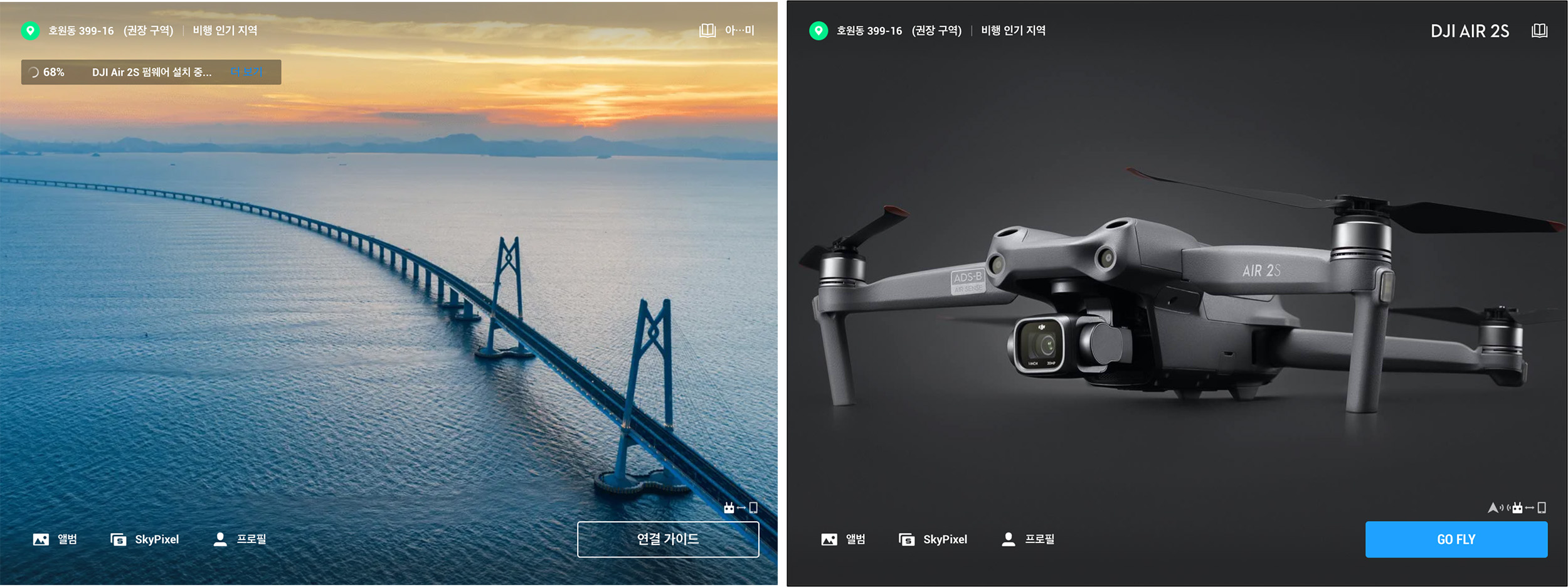
①비행 인기 지역: 인근의 적합한 비행 및 촬영 장소를 보거나 공유하고, GEO 구역에 관해 자세히 알아보고, 다른 사용자가 촬영한 여러 장소의 항공사진을 찾아볼 수 있다.
②오른쪽 상단의 아이콘을 눌러 아카데미를 실행하면 제품 튜토리얼, 비행 팁, 비행 : 안전 및 매뉴얼 문서를 볼 수 있다.
③DJI FLY 및 모바일 기기에서 촬영한 사진과 동영상을 볼 수 있다. 생성 메뉴에는 ‘템플릿’과 ‘고급’이 포함돼 있다. ‘템플릿’은 가져온 영상에 대한 자동 편집 기능을 제공한다. ‘고급’을 사용하면 수동으로 영상을 편집할 수 있다.
④사용자가 공유하는 동영상과 사진을 보려면 SkyPixel로 이동한다.
⑤계정 정보, 비행 기록, DJI 포럼, 온라인 스토아, 내 드론 찾기 기능 및 기타 설정을 볼 수 있다.
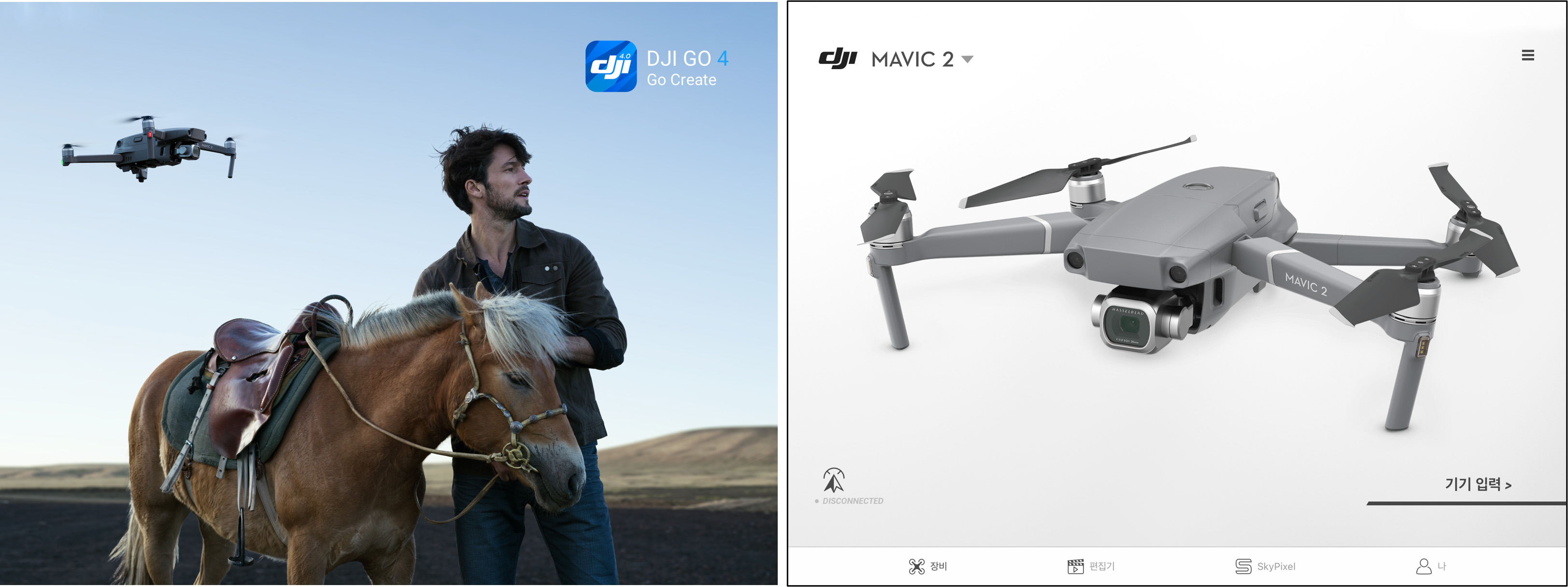
3. DJI 앱의 ‘카메라 뷰’
1) ‘DJI FLY’ 앱의 카메라 뷰
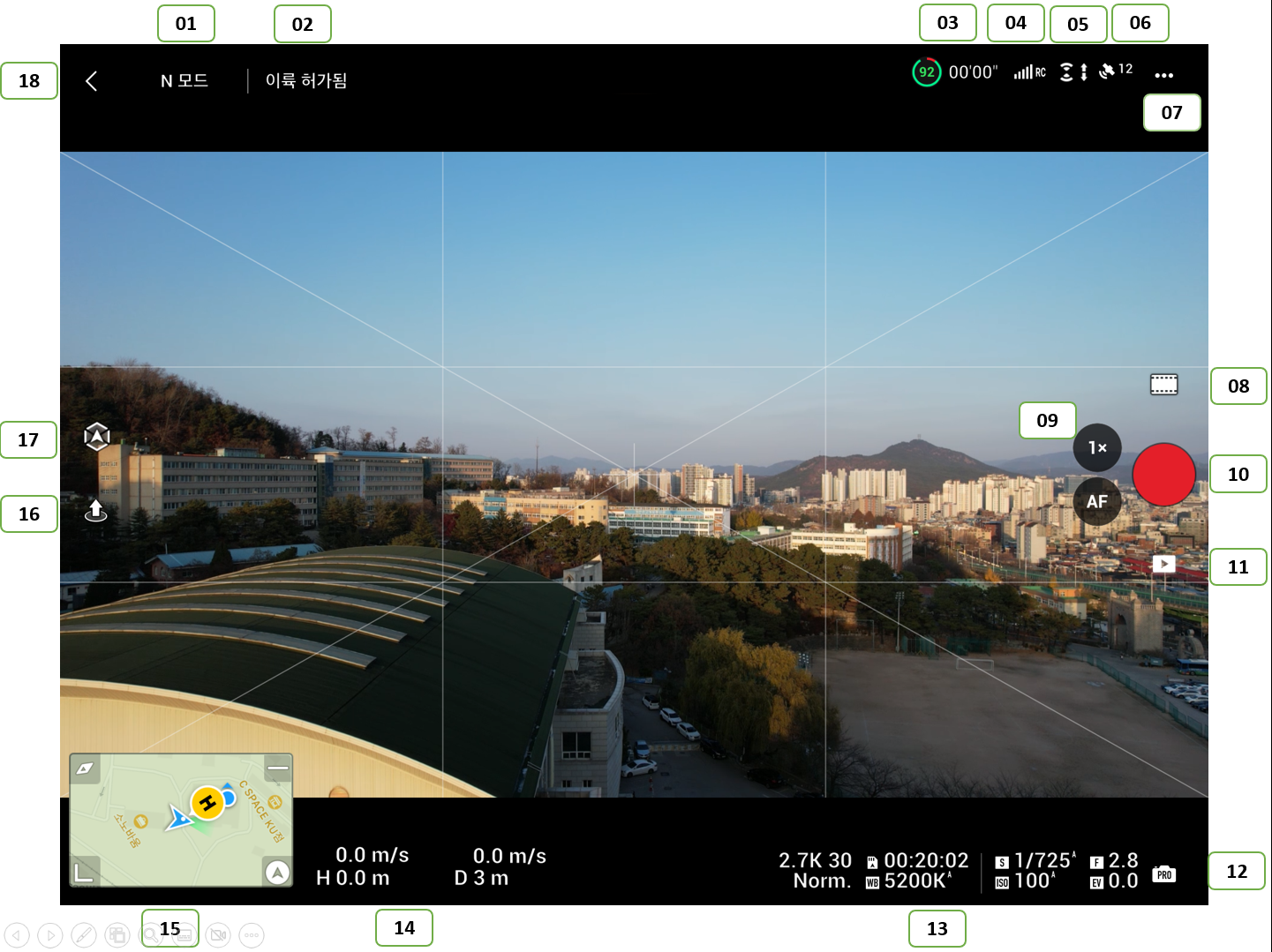
⓵ 비행 모드: 현재 비행 모드 표시
⓶ 시스템 상태 표시줄: 이 아이콘은 기체 비행 상태와 다양한 경고 메시지 표시
⓷ 배터리 정보: 현재 배터리 잔량 및 남은 비행시간 표시
⓸ 동영상 다운 링크 신호 감도: 기체와 조종기 사이의 동영상 다운링크 연결의 강도를 표시
⓹ 비전 시스템 상태
⓺ GNSS 상태: 현재 GNSS 신호 강도를 표시, GNSS 상태를 확인하려면 한번 누른다
⓻ 시스템 설정: 안전, 제어 및 전송에 대한 정보를 보는 곳
⓼ 촬영 모드
⓽ 줌/포커스 버튼: 줌은 동영상 모드에서 사용 가능한다. 아이콘은 줌 비율을 보여준다. 포커스 모드를 전환하려면 포커스 아이콘을 길게 누른다.
⓾ 셔터/녹화 버튼: 사진을 촬영하거나 동영상 녹화를 시작/정지
⑪ 재생 : 탭하고 재생 페이지로 이동하면 촬영과 동시에 사진과 동영상을 미리 보기 가능
⑫ 카메라 모드 전환: 사진 모드에 있을 때 자동 및 프로 모드 사이에서 선택하고 여러 모드에서 서로 다른 매개변수를 설정할 수 있다.
⑬ microSD 카드 정보: 현재 microSD 카드에 저장할 수 있는 여분의 사진 수 또는 동영상 녹화 시간을 보여주며, 누르면 microSD 카드의 잔여 용량을 볼 수 있다.
⑭ 비행 원격 측정: 기체와 홈 포인트 사이의 거리, 홈 포인트로 부터의 높이, 기체 수평 속도 및 기체 수직 속도를 표시한다.
⑮ 자세계 : 기체 방향 및 틸트 각, 조종기 위치, 홈 포인트 위치 정보를 표시한다.
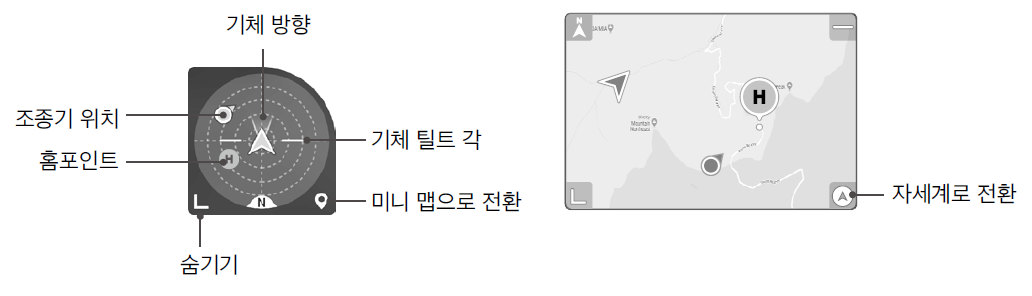
⑯ 자동 이륙/착륙/RTH: 메시지가 표시되면 버튼을 길게 눌러 자동 이륙 또는 착륙을 시작할 수 있고, RTH 아이콘을 탭하면 스마트 RTH를 시작하고 마지막으로 기록된 홈 포인트로 기체를 돌려보낸다.
⑰ APAS 상태: 현재 APAS 상태를 표시한다.
⑱ 뒤로: 홈 화면으로 돌아간다.
(출처) https://dl.djicdn.com/downloads/DJI_Air_2S/DJI_Air_2S_User_Manual_v1.0_kr.pdf의 p42 ‘DJI FLY 앱’을 참고
2) ‘DJI GO4’ 앱의 카메라 뷰
① DJI 아이콘: 주 메뉴로 돌아감
② 시스템 상태: 이 아이콘은 기체 비행 상태와 다양한 경고 메시지를 표시
③ 비행 모드: 현재 비행 모드 표시
④ GPS 신호 강도: 현재 GPS 신호 강도를 표시, 흰색 막대는 GPS 강도가 적정함을 나타냄
⑤ 장애물 감지 기능 상태 : 비전 시스템이 제공하는 기능을 활성화하거나 비활성화함
⑥ 조종기 신호 강도: 조종기 신호의 강도 표시
⑦ HD 동영상 링크: 기체와 조종기 사이의 HD 동영상 다운링크 연결의 강도를 표시
⑧ 배터리 수준: 현재 배터리 수준을 표시
⑨ 일반 설정: 탭하여 측정 기준을 설정하고, 라이브스트림을 활성화하며, 비행 경로를 표시하는 일반 설정 메뉴로 이동
⑩ 카메라(사진, 동영상) 매개변수, 초점/측광 버튼, 자동 노출 잠금
⑪ 사진/동영상 버튼: 탭하여 사진과 동영상 사이를 전환
⑫ 촬영/녹화 버튼: 탭하여 사진촬영 또는 동영상 녹화 시작
⑬ 카메라 설정: 탭하여 카메라의 ISO, 셔터 및 자동 노출값을 설정
⑭ 재생: 탭하여 재생 페이지로 이동하면 촬영과 동시에 사진과 동영상을 미리 보기
⑮ 지도: 카메라 보기와 지도 보기 사이를 전환하려면 미니맵을 탭함
⑯ 비행 원격 측정: 비행 매개 변수
⑰ 비행 원격 측정: 비행 고도 및 레이더 기능
⑱ 비전 센스
⑲ 인텔리전트 플라이트 모드: 현재 모드 표시, 탭하여 인텔리전트 플라이 모드 선택
⑳ 스마트 RTH: RTH 과정을 실행. 탭하면 기체가 마지막으로 기록된 홈 포인트로 돌아옴
㉑ 자동 이륙/착륙: 자동 이륙 또는 착륙을 시작하려면 탭함
(출처
)https://dl.djicdn.com/downloads/phantom_4_pro/20211129/UM/Phantom_4_Pro_Pro_Plus_Series_User_Manual_KR.pdf 의 p49 ‘DJI GO4 앱’을 참고
4. DJI 앱의 시스템 설정 : 기본 설정 메뉴
시스템 설정은 드론 기체 운영의 안전, 제어 및 전송에 대한 정보를 설정하는 곳으로 드론을 운용하기 위해서 반드시 이해하고 습득하도록 한다.
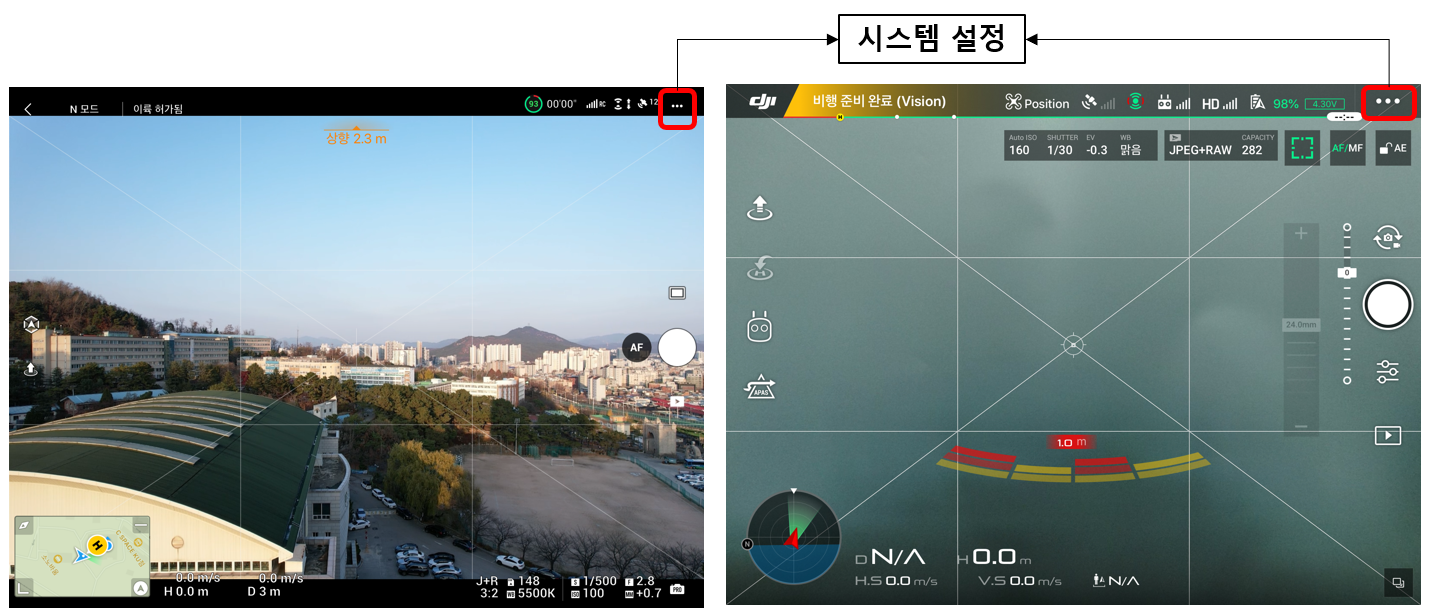
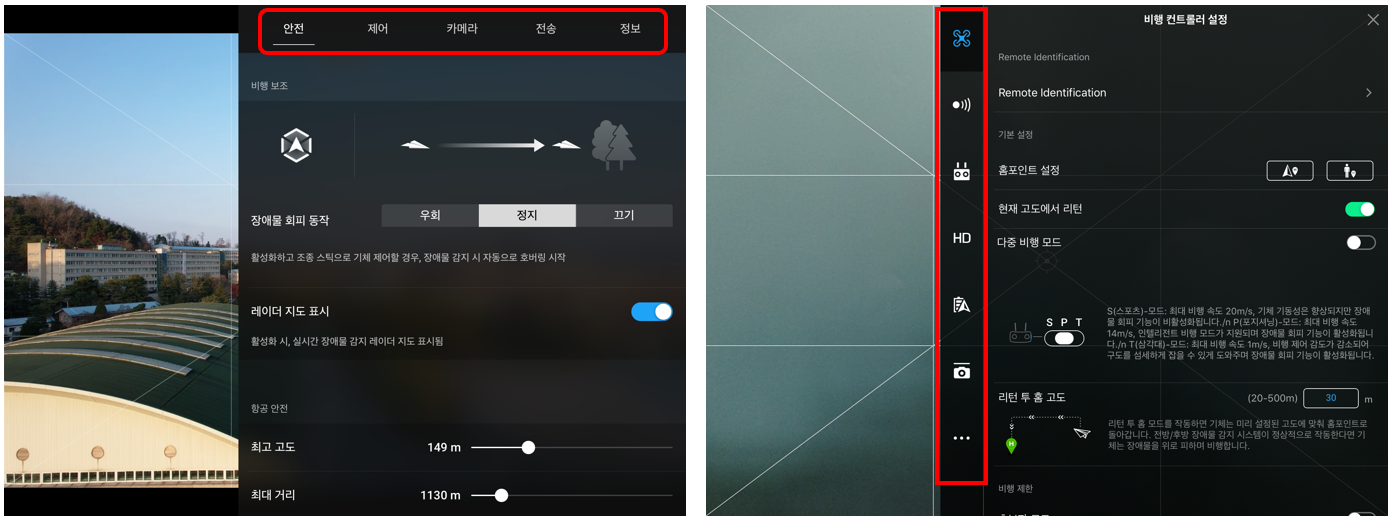
1) DJI FLY 앱의 시스템 설정 (기본 설정 메뉴)
DJI FLY 앱의 시스템 설정에는 ‘안전’, ‘제어’, ‘카메라’, ‘전송’, ‘정보’가 있다. 시스템 설정의 주요 기능에 관하여 소개하도록 한다.
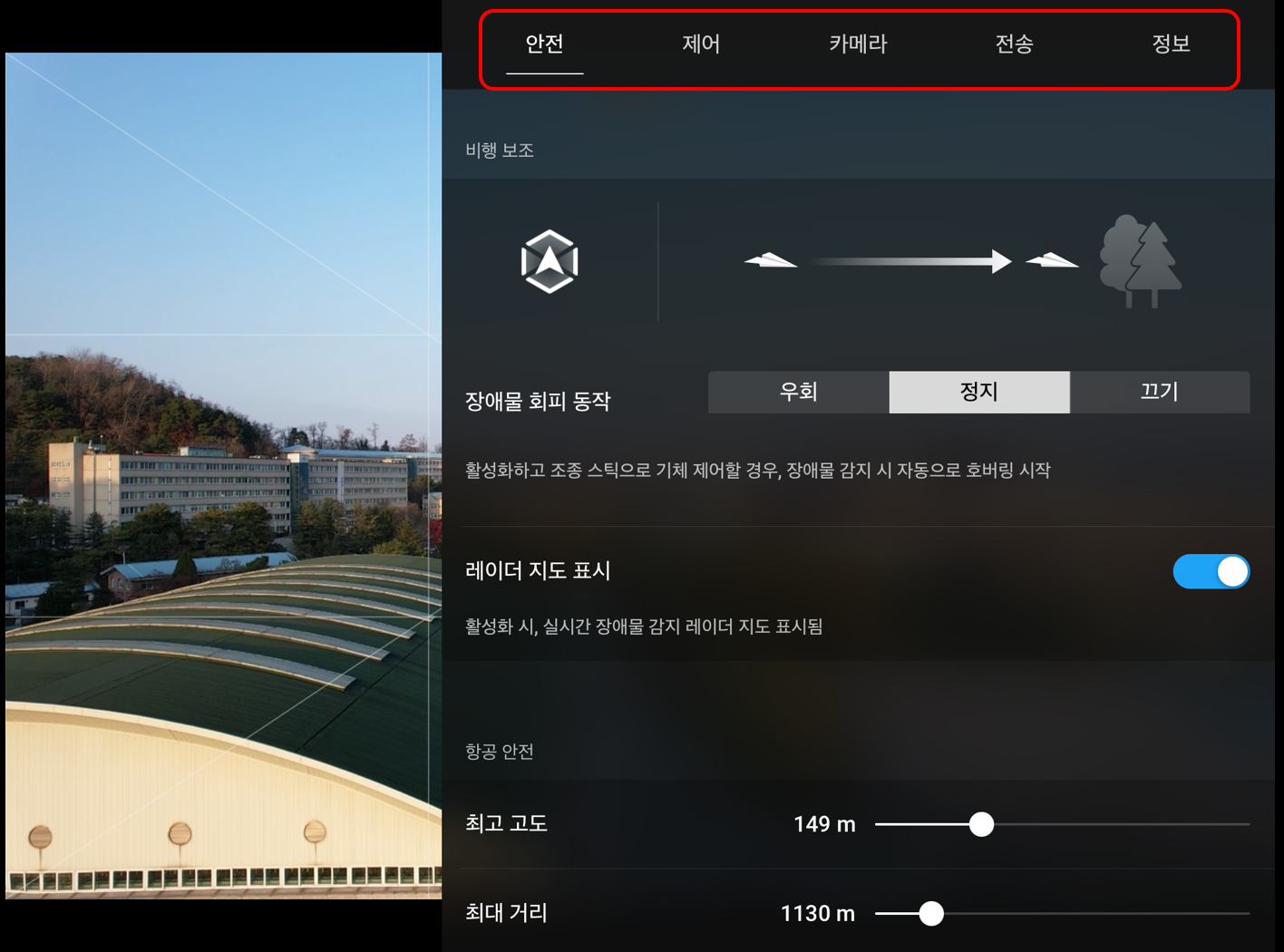
①안전
-비행 보조: 장애물 회피를 ‘우회’ 또는 ‘정지’로 설정하면 카메라 뷰에 아이콘이 나타난다. 장애물 회피가 비활성화되면 기체는 장애물을 회피할 수 없다. 옆으로 비행이 비활성화되면 기체를 왼쪽 또는 오른쪽으로 비행할 수 없다.
-항공 안전: 최대 고도, 최대 거리, 자동 RTH 고도 설정 및 홈 포인트를 업데이트하려면 누른다.
-센서: IMU와 콤파스 상태를 보려면 누르고 필요한 경우 캘리브레이션을 시작한다. 사용자는 또한 하단 보조 등을 확인하고 GEO 구역 설정을 잠금 해제할 수도 있다.
-배터리: 배터리 셀 상태, 일련번호, 충전 시간 및 생산 일자와 같은 배터리 정보를 보려면 한 번 누른다.
-보조 LED: 보조 LED를 자동, 켜기 또는 끄기로 설정하려면 한 번 누른다.
-GEO 구역 잠금 해제: GEO 구역 잠금 해제에 대한 정보를 보려면 한 번 누른다.
-‘내 드론 찾기’ 기능은 지상 기체의 위치를 찾는 데 도움이 된다.
﹡ ‘안전 고급 설정’에는 조종기 신호가 끊길 때와 프로펠러가 비행 중 정지할 수 있는 경우에 대한 기체의 동작 설정 및 Air Sense 스위치를 포함하고 있다.
② 제어
-기체 설정: 단위 설정
-짐벌 설정: 짐벌 모드, 고급 설정, 짐벌 회전 허용 및 짐벌 캘리브레이션 수행을 설정하려면 한 번 누른다.
-조종기 설정: 사용자 설정 버튼의 기능을 설정하고, 조종기를 캘리브레이션하고, 연결된 iOS 기기에 대한 모바일 기기 충전을 활성화하고 스틱 모드를 전환한다. 스틱 모드를 변경하기 전에 스틱 모드의 작동을 이해하도록 한다.
-초보자 비행 튜토리얼: 비행 튜토리얼을 볼 수 있다.
-기체에 연결 (연동): 기체가 조종기에 연동되어 있지 않으면 눌러서 연동을 시작한다.
③ 카메라
-카메라 매개변수 설정: 촬영 모드에 따라 서로 다른 설정을 표시한다.
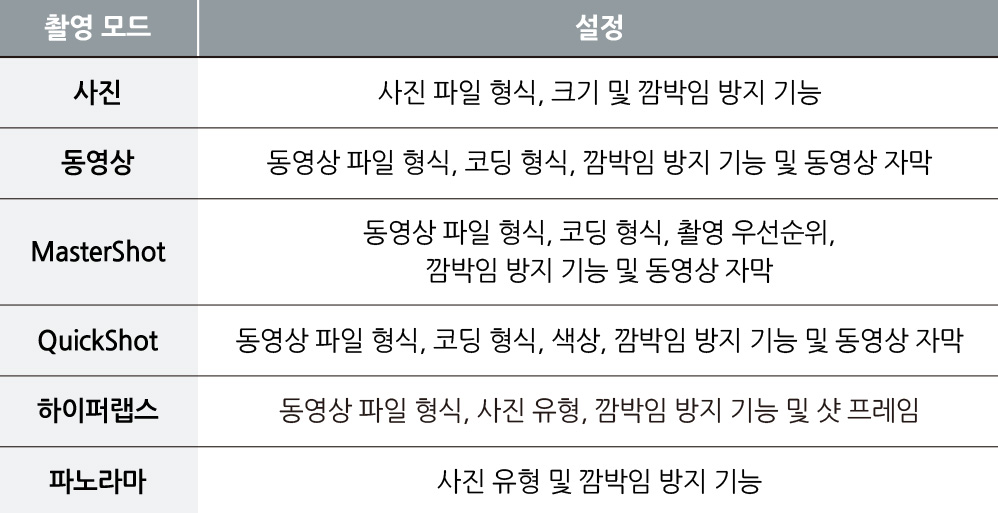
-일반 설정: 히스토그램, 노출 과다 경고, 격자선, 피킹 레벨, 화이트 밸런스, 자동 동기화, HD 사진 및 녹화 중 캐시를 설정한다.
-저장 위치: 영상은 기체 또는 microSD 카드에 보관할 수 있다. 내부 저장 장치 및 microSD 카드를 포맷할 수 있으며 최대 동영상 캐시 용량 설정 및 카메라 재설정도 조정할 수 있다.
④ 전송
화질, 주파수 및 채널 모드를 설정한다.
⑤ 정보
기기 정보, 펌웨어 정보, 앱 버전, 배터리 버전 등을 볼 수 있다.
2) DJI GO4 앱의 시스템 설정 메뉴(기본 설정 메뉴)
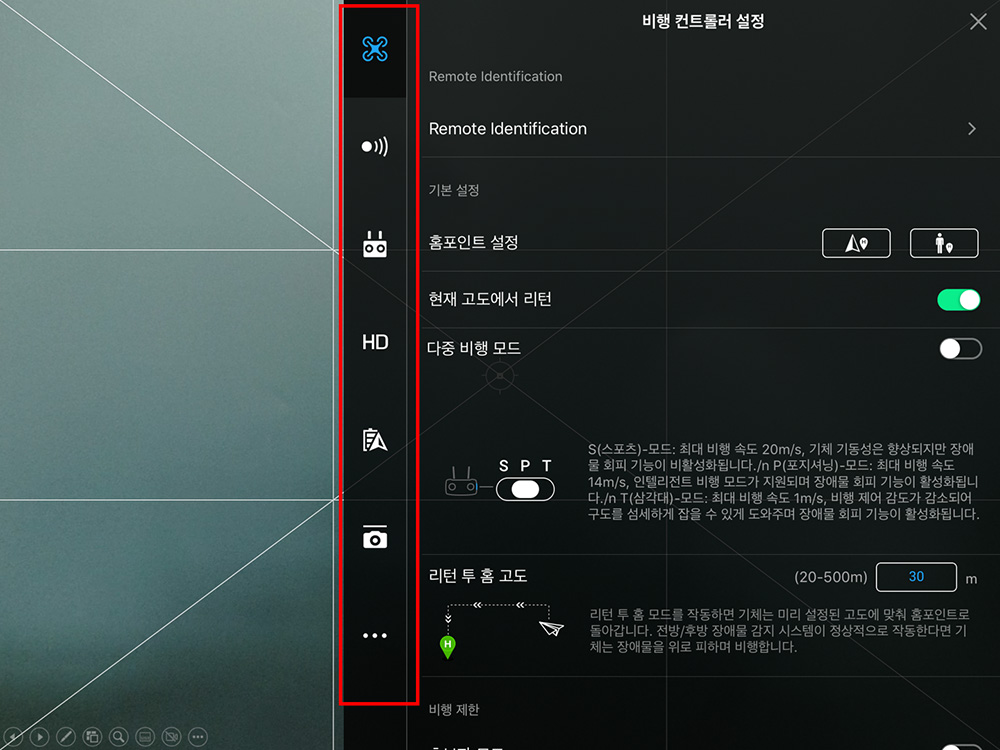
① 비행 컨트롤러(기체) 설정(MC. Main Controller Settings)
기체의 메인 컨트롤러(MC)의 각종 설정을 지정할 수 있다.
② 시각 내비게이션 설정
기체의 시각 내비게이션을 설정할 수 있다.
③ 조종기 설정(RC, Remote Control Settings)
기체를 조종하는 조종기의 각종 세팅을 설정할 수 있다.
④ 영상 송신 설정(Image Transmission Settings)
이미지 전송은 거리와 품질 설정이다.
⑤ 기체 배터리(Aircraft Battery)
기체에 장착되어 있는 배터리의 상태를 보여주고 각종 값을 설정할 수 있는 메뉴이다.
⑥ 짐벌 설정(Gimbal Settings)
기체에 달려 있는 카메라와 짐벌의 작동에 관한 설정을 할 수 있다.
⑦ 일반 설정(General Settings)
비행기 기체 혹은 조종기에 관한 일반적인 설정을 할 수 있는 메뉴이다.
5. DJI 앱의 촬영 설정
DJI 앱의 카메라 기능 설정은 정사진 설정과 동영상 설정으로 구분할 수 있다.
1) DJI FLY 앱의 촬영 설정 : 사진과 동영상
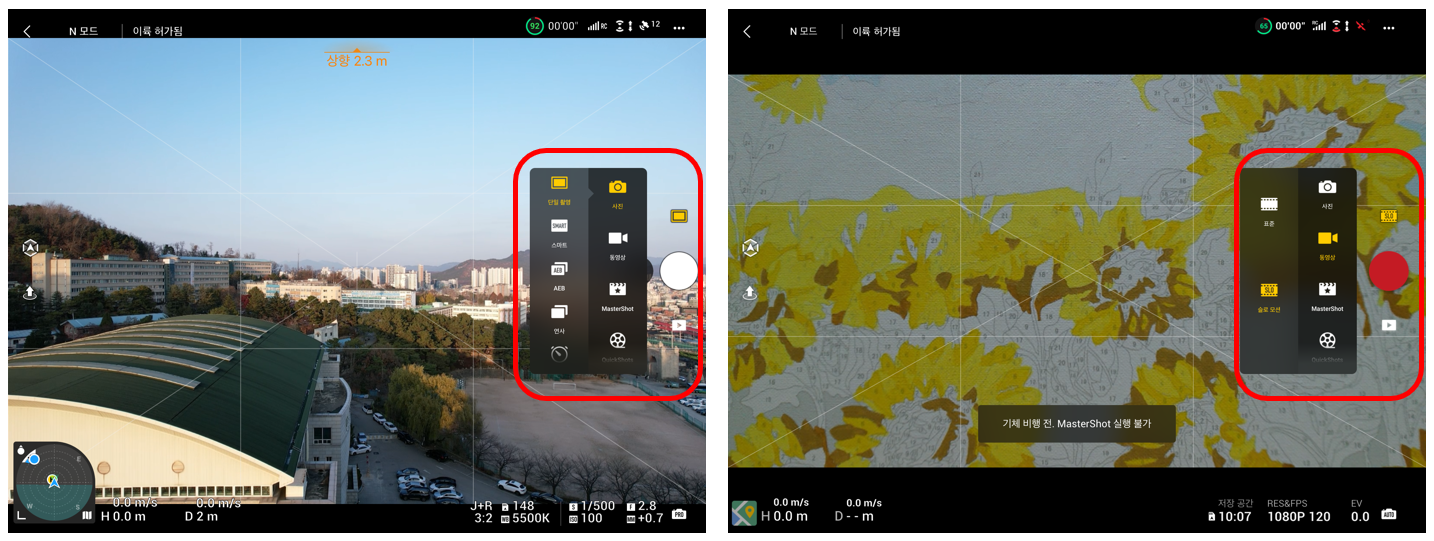
① 사진 촬영 설정
-단일사진
-Smart Photo
-AEB
-연사
-타이머 촬영
② 동영상 촬영 설정
-표준: 5.4K 24/25/30fps, 4K 24/25/30/48/50/60fps, 2.7K 24/25/30/48/50/60fps, 1080p 24/25/30/48/50/60/120fps
-슬로 모션: 1080p 120fps
③ MasterShot: 촬영하고자 하는 피사체를 선택한다. 기체는 순서대로 다른 조작을 실행하고 피사체를 프레임 중앙에 유지하면서 녹화한다. 나중에 짧은 영화 동영상이 생성된다.
④ QuickShot: Dronie, Circle, Helix, Rocket, Boomerang 및 Asteroid 중에 선택한다.
⑤ 하이퍼랩스: 프리, 서클, 코스락 및 웨이포인트에서 선택한다.
⑥ 파노라마: Sphere, 180°, 와이드 및 수직 중에서 선택한다. 기체는 파노라마의 유형에 따라 여러 장의 사진으로 자동으로 찍고 파노라마 샷을 생성한다.
2) DJI GO4 앱의 촬영 설정 : 사진과 동영상

①사진 촬영 설정
항공촬영은 감도와 셔터 속도가 노출의 주요한 변수이다. 기체의 종류에 따라 약간의 차이는 있겠지만 Auto 모드는 디지털 카메라의 P(Program) 모드를 뜻한다.
-사진: 단일촬영, 연사촬영, AEB, 타이머 촬영, Pano를 각각 설정할 수 있다.
-이미지 크기: 4:3, 16:9로 각각 설정할 수 있다.
-이미지 파일 형식: RAW, JPEG, JPEG+RAW로 각각 설정할 수 있다.
-화이트 밸런스: 자동, 맑음, 흐림, 백열등, 형광, 사용자 설정을 할 수 있다.
-스타일: 표준, 풍경, 부드럽게, 사용자 정의를 설정할 수 있다.
-색: D-Cinelike, D-Log, 보통, TrueColor, Art, Film, B&W, Cool, Twillight, Pale, OldPhoto, Warm, Blue, Blockbuster를 각각 설정할 수 있다.
② 동영상 촬영 설정
-동영상 크기: 동영상의 크기형식 설정이다.
-동영상 파일 형식: 동영상 파일 형식 설정으로 MP4, MOV로 각각 설정할 수 있다.
-NTSC/PAL: 동영상 기록형식 설정으로 NTSC는 한국 일본, 미국에서, PAL 방식은 독일, 중국, 유럽 등에서의 TV 방송 방식이다.
-화이트 밸런스: 자동, 맑음, 흐림, 백열등, 형광, 사용자 설정을 각각 설정할 수 있다.
-스타일: 표준, 풍경, 부드럽게, 사용자 정의를 각각 설정할 수 있다.
-색: D-Cinelike, 보통을 각각 설정한다.
-카메라 비디오 코딩: 동영상 압축형식(코덱)은 업체나 카메라에 따라 다르며 H.264, H.265 두 가지 종류로 설정 가능하다. 일반적으로 MPEG-4 AVC/H.264, Motion JPEG가 주류로 MPEG-4 AVC/H.264는 압축률이 높아 Full HD 동영상에 적합하지만, 높은 사양의 컴퓨터를 요구한다.
3) DJI GO4 앱의 촬영 환경 설정: 사진과 동영상
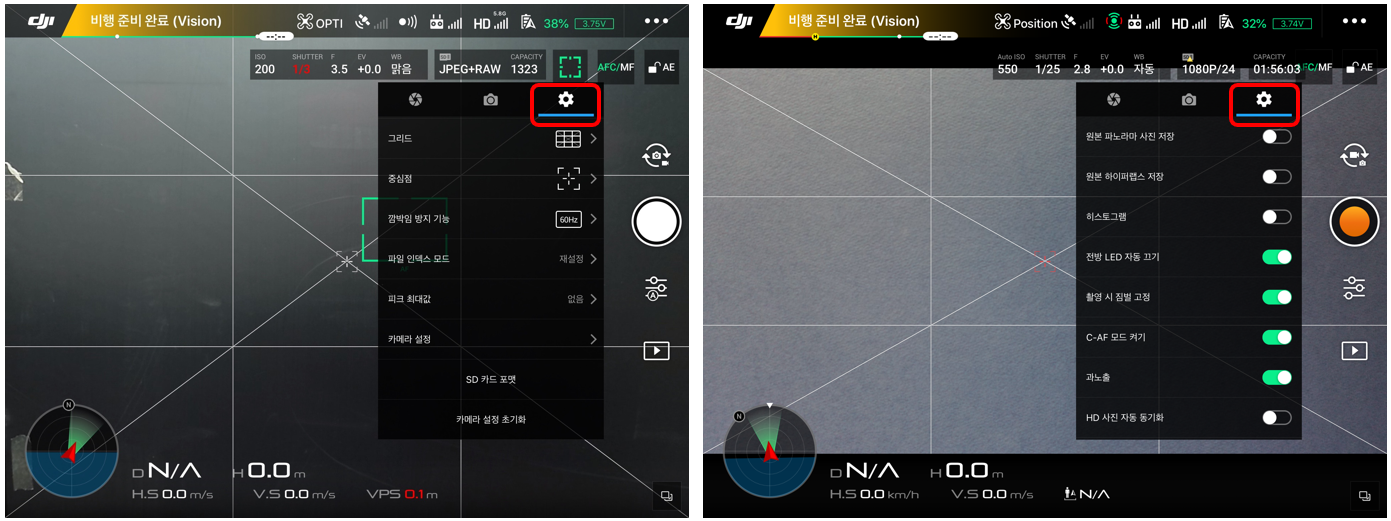
①사진 촬영 환경 설정
히스토그램, 과노출 경고, 동영상 캡션, 그리드, 중심점, 깜박임 방지 기능, 파일 인덱스 모드가 있다.
②동영상 촬영 환경 설정
히스토그램, 전방 LED 자동 끄기, 촬영 시 짐벌 고정, C-AF 모드 켜기, 과노출, 기계식 셔터, 동영상 캡션, AF포커스 도우미, MF포커스 도우미, 그리드, 중심점, 깜박임 방지 기능, 파일 인덱스 모드, 피크 최대값, 카메라 설정에 관한 각각의 기능들이 있다.

